Utilisation des deliverables
Introduction
La solution EPM 2007 introduit comme nouveauté la notion de « deliverable ». Cela permet, en standard, la création de « tâches/jalon » partageables entre des projets de différents niveaux hiérarchiques ou de différents services. Les informations de ces « delivrables » sont alors disponibles sur le site collaboratif du projet ou du programme.
Cette nouvelle fonctionnalité permet un pilotage des livrables directement à partir de l’interface web. Ci-dessous, sont présentés les différentes étapes de création d’un livrable d’un projet ainsi que la création d’une dépendance, dans un autre projet, sur ce livrable. Cette illustration présente la fonctionnalité disponible en standard et sans aucune personnalisation de la solution.
Création d’un « delivrable » dans un projet
Après avoir créé publié un projet avec Microsoft Project Professional, cliquez sur le menu « Collaborate » et sélectionnez « Manage Deliverables »
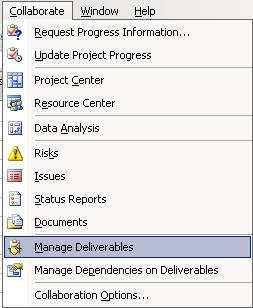
Les informations concernant la création des « delivrables » apparaissent dans la partie gauche du diagramme de Gantt. Cliquez sur « Add new deliverable » en bas à gauche de l’écran.
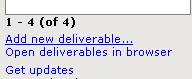
Sélectionnez, dans le diagramme de Gantt, la tâche que vous voulez créer comme étant un « Deliverable ». Puis cochez la case « Link to selected task » et enfin cliquez sur « Done »
Dans notre Exemple, le chef de programme, créé des « delivrables » dans le programme « Programme Beta », afin d’informer ses chefs de projets des contraintes de dates de début et de fin des différents projets et sous projets.
Sélectionnez la tache directement sur le diagramme de Gantt
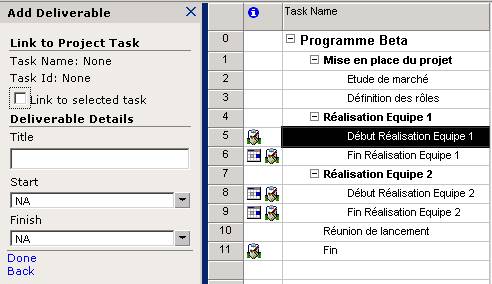
Après avoir défini tous les « deliverable », le diagramme de Gantt ressemblera à la vue ci dessous. Dans la vue Gantt, des icones rouges indiquent visuellement quelles tâches ont été exposées en tant que « deliverable ». Dans la partie gauche, une liste énumère l’ensemble des « deliverables » du projet.

Cette liste est active et permet d’agir directement sur les propriétés des « deliverables »
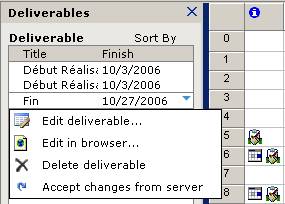
Il est possible de consulter les « deliverables » en dehors du projet, via l’interface Web, soit en cliquant sur « Edit in browser… », soit directement via l’interface web.

Sur le web aussi, les propriétés des « deliverables » sont éditables. Ce qui permet, lors d’un comité de pilotage, de statuer sur les dates clefs d’un projet ou programme et de les modifier directement, sans passer par l’outil de planification.
Après modification sur le web, le Chef de projets se tient informé de toutes modifications de ses « déliverables » ou dépendances, en cliquant sur le bouton « Get Updates »

Après avoir reçu les mises à jour, un indicateur  apparaît lorsqu’une modification sur un « déliverables » ou dépendances a eu lieu.
apparaît lorsqu’une modification sur un « déliverables » ou dépendances a eu lieu.
Créer une dépendance sur un « deliverable »
Avant de pouvoir créer une dépendance sur un « deliverable », il faut d’abord créer un projet que l’on va sauvegarder sur le serveur EPM. Dans notre exemple, le projet sera vide, mais de nombreux autres scénarios sont possibles.
Lors de l’enregistrement du projet, il est possible de définir une « hiérarchie programme » lors de la création de l’espace de travail relatif au projet. Cet espace de travail pourra recevoir toutes les documentations, remontées de problèmes ou tout autre aspect collaboratif du projet.
Ci-dessous on décide de créer un sous projet au « Programme Beta », que l’on nommera « Projet Beta Equipe 1 », on inclura son espace de travail en tant qu’espace fils du programme Beta.
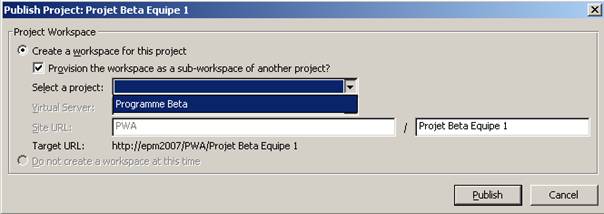
Note : Cette fenêtre apparaît si l’utilisateur possède le droit suivant au niveau du serveur EPM2007:

Une fois le projet enregistré, le Chef de projets va créer 2 jalons « Début » et « Fin ». Ces jalons vont permettre la création des dépendances avec les livrables.
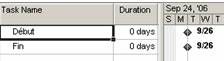
Ensuite, il va créer les dépendances en cliquant sur le menu « Collaborate » puis « Manage Dependencies on Deliverables ».
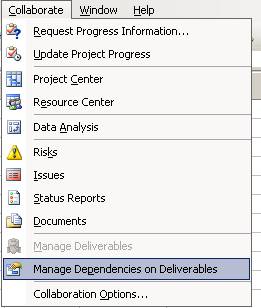
La fenêtre suivante apparaît et permet l’ajout de dépendances via le lien « Add new dependency »
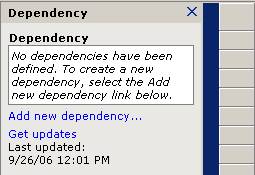
Une boite de dialogue apparaît et permet de sélectionner le projet sur lequel on désire créer un lien de dépendance.

Une fois le projet sélectionné, la fenêtre affiche la liste de tous les « deliverables » sur lesquels le Chef de projets peut se rattacher et ainsi créer une dépendance logique entre les 2 projets.

En cliquant dans la liste sur un des « déliverables », ses informations apparaissent.
Dans le diagramme de Gantt, sélectionnez une tâche sur laquelle vous souhaitez faire la dépendance. Cochez ensuite la case « Link to selected task » puis cliquez sur « Done ».
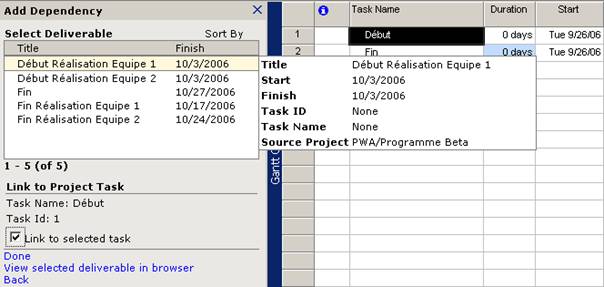
La dépendance est alors représentée en jaune sur le diagramme de Gantt. L’affichage de gauche affiche alors toutes les dépendances du projet.
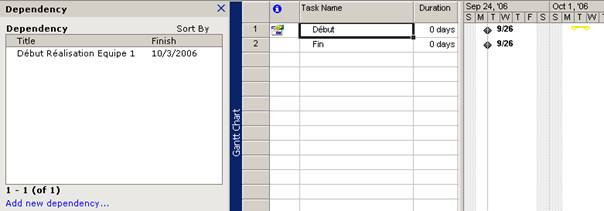
Voici une vue Gantt après avoir rajouté une autre dépendance dans le projet.

Le Chef de projets va maintenant « caller » les dates de ses jalons sur les dates des dépendances. Plusieurs méthodes sont possibles. Dans notre exemple, nous allons rajouter la colonne « Deliverable Finish » dans notre vue, puis nous allons copier les dates des « deliverables » à la place des dates « Finish » de nos 2 jalons.
Pour ajouter une colonne dans la vue en cours, cliquez avec le bouton droit de la souris sur un entête de colonne puis cliquez sur « Insert Column… ». Sélectionnez la colonne « Deliverable Finish ».
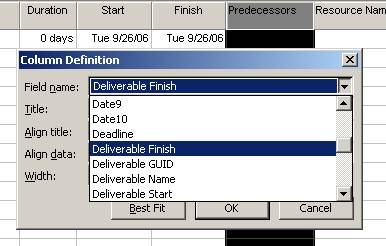


Voici le diagramme de Gantt après avoir « callé » les dates des jalons sur les dates des dépendances.

En affichant la tâche résumée du projet, le Chef de projets obtiendra des informations complémentaires sur l’ensemble du projet.
Pour afficher la tâche résumée du projet, cliquez sur le menu « Tools », « Options », puis dans l’onglet « View », cochez la case « Show project summary task ».
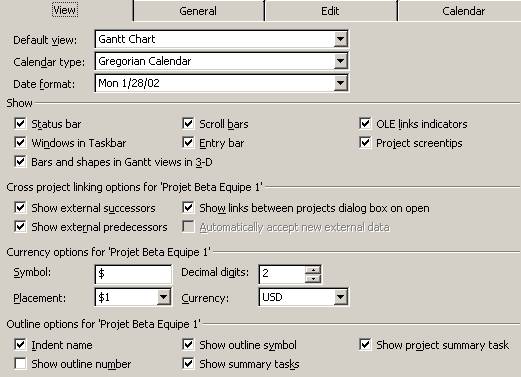
Voici la vue Gantt avec la tâche résumée du projet.

Maintenant, le Chef de projets peut détailler les tâches du sous projet, sachant qu’il connaît les contraintes de dates imposées par le programme.
Pour insérer une tâche, cliquez avec le bouton droit de la souris sur la ligne de la tâche, puis cliquez sur « New Task ».
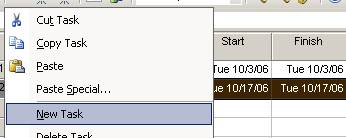
Après avoir insérez autant de tâches que nécessaires voici un exemple du diagramme de Gantt que l’on peut obtenir. Dans cet exemple, le Chef de projets a bien respecté les dates imposées par le responsable du programme Beta.
Notez qu’après publication de ce projet, il sera bien sûr possible d’y rajouter des « deliverables ».
Ici, le Chef de projets a rajouté un « deliverable » sur la tâche « Livraison pour le programme beta ». Ceci permettra au responsable de programme de connaître la date de livraison prévue et ainsi, de créer une dépendance sur cette date.

Exemples de rapports
Grace à l’ouverture du modèle de données de la solution EPM 2007, il est possible de réaliser tout type de rapport sur les « déliverables ». Ci-dessous, voici des exemples de rapports personnalisés, créés avec « Reporting Services », composant natif de Microsoft SQL serveur.
Le rapport ci-dessous est un rapport unique, par projet, qui synthétise tous les « déliverables » d’un projet. De plus, il affiche le nom du responsable du projet ainsi que les noms des responsables des dépendances.
En cliquant sur le signe plus à gauche du nom du « déliverable », la liste de ses dépendances est affichée.
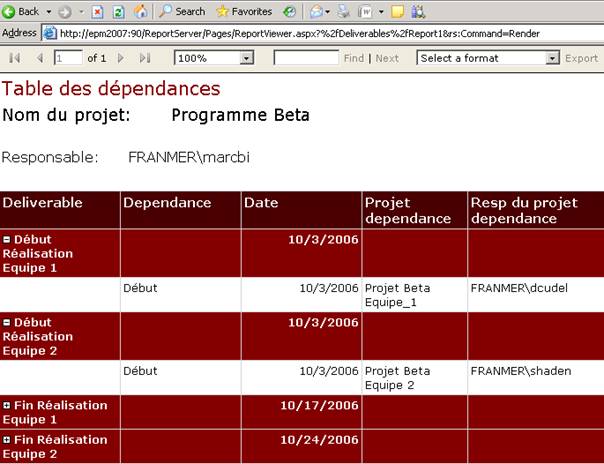
Le rapport présenté ci-dessous est un rapport multiple qui affichera tous les « deliverables » de tous les projets. En cliquant sur le nom du « deliverable », la liste des dépendances s’affichera dans un autre rapport.
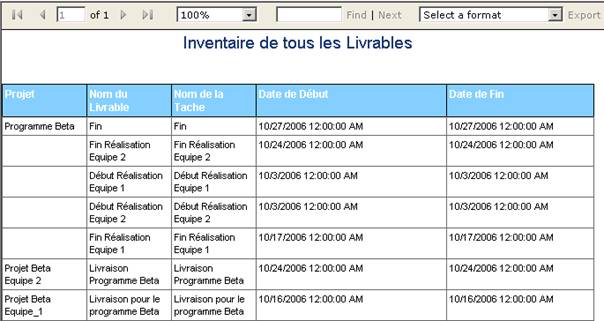
En cliquant sur la tâche « Fin Réalisation Equipe 2 » sur le rapport ci-dessus, on obtient la liste des dépendances sur cette tâche dans le rapport ci-dessous :
